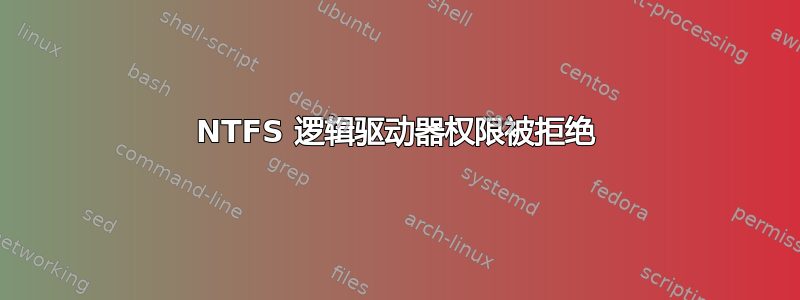
我无法进入 Ubuntu 18.04 计算机上的第二个 (NTFS) 驱动器。当我单击驱动器图标时,收到有关没有足够权限的错误。
这就是食品安全局文件看起来像(感兴趣的是那些 NTFS 条目)
# /etc/fstab: static file system information.
#
# <file system> <mount point> <type> <options> <dump> <pass>
#Entry for /dev/sdb3 :
UUID=4d91ca11-55dd-4624-9d51-e1ded2485b81 / ext4 errors=remount-ro 0 1
#Entry for /dev/sdb1 :
UUID=0CF421D4F421C136 /media/System_Reserved ntfs defaults,nls=utf8,umask=0222 0 0
#Entry for /dev/sdb2 :
UUID=9486423786421A5E /media/user-name/9486423786421A5E ntfs-3g defaults,nodev,nosuid,locale=en_US.UTF-8 0 0
#Entry for /dev/sdb5 :
UUID=1C74BF6274BF3CF8 /media/user-name/Playground ntfs-3g defaults,auto,umask=002,nodev,nosuid,locale=en_US.UTF-8 0 0
#Entry for /dev/sda2 :
UUID=2A962FC2962F8D7F /media/user-name/TI105741W0B ntfs-3g defaults,nodev,nosuid,locale=en_US.UTF-8 0 0
/dev/disk/by-id/usb-Ravpower_iPlugmate_90161123320177-0:1 /mnt/usb-Ravpower_iPlugmate_90161123320177-0:1 auto nosuid,nodev,nofail,noauto,x-gvfs-show 0 0
/dev/disk/by-id/usb-Ravpower_iPlugmate_90161123320177-0:0 /mnt/usb-Ravpower_iPlugmate_90161123320177-0:0 auto nosuid,nodev,nofail,noauto,x-gvfs-show,rw 0 0
当我运行时lsblk,我看到以下内容
sda 465.8G
└─sda2 ntfs 465.8G /media/user-name/TI105741W0B TI105741W0B
sdb 931.5G
├─sdb1 ntfs 100M System Reserved
├─sdb2 ntfs 199.9G /media/user-name/9486423786421A5E
├─sdb3 ext4 100G /
├─sdb4 1K
└─sdb5 ntfs 631.5G /media/user-name/Playground Playground
我尝试更改驱动器本身的权限,但这没有任何影响。
brw-rw---- 1 root disk 8, 17 Mar 25 13:12 sdb1
brw-rw---- 1 root disk 8, 18 Mar 25 13:12 sdb2
brw-rw---- 1 root disk 8, 19 Mar 25 13:12 sdb3
brw-rw---- 1 root disk 8, 20 Mar 25 13:12 sdb4
brwxrwx-wx 1 user-name disk 8, 21 Mar 25 13:12 sdb5
当我检查 时/var/log/syslog,我看到一些相关条目,但不确定它们如何使用。
Apr 4 06:20:27 user-desktop os-prober: debug: running /usr/lib/os-probes/mounted/10qnx on mounted /dev/sdb5
Apr 4 06:20:27 user-desktop 10qnx: debug: /dev/sdb5 is not a QNX4 partition: exiting
Apr 4 06:20:27 user-desktop os-prober: debug: running /usr/lib/os-probes/mounted/20macosx on mounted /dev/sdb5
Apr 4 06:20:27 user-desktop macosx-prober: debug: /dev/sdb5 is not an HFS+ partition: exiting
Apr 4 06:20:27 user-desktop os-prober: debug: running /usr/lib/os-probes/mounted/20microsoft on mounted /dev/sdb5
Apr 4 06:20:27 user-desktop 20microsoft: debug: /dev/sdb5 is a FUSE partition
Apr 4 06:20:27 user-desktop os-prober: debug: running /usr/lib/os-probes/mounted/30utility on mounted /dev/sdb5
Apr 4 06:20:27 user-desktop 30utility: debug: /dev/sdb5 is not a FAT partition: exiting
Apr 4 06:20:27 user-desktop os-prober: debug: running /usr/lib/os-probes/mounted/40lsb on mounted /dev/sdb5
Apr 4 06:20:27 user-desktop os-prober: debug: running /usr/lib/os-probes/mounted/70hurd on mounted /dev/sdb5
Apr 4 06:20:27 user-desktop os-prober: debug: running /usr/lib/os-probes/mounted/80minix on mounted /dev/sdb5
Apr 4 06:20:27 user-desktop os-prober: debug: running /usr/lib/os-probes/mounted/83haiku on mounted /dev/sdb5
Apr 4 06:20:27 user-desktop 83haiku: debug: /dev/sdb5 is not a BeFS partition: exiting
Apr 4 06:20:27 user-desktop os-prober: debug: running /usr/lib/os-probes/mounted/90linux-distro on mounted /dev/sdb5
Apr 4 06:20:27 user-desktop os-prober: debug: running /usr/lib/os-probes/mounted/90solaris on mounted /dev/sdb5
我还尝试安装 NTFS-Config 并使用它自动配置驱动器,但该程序的一些 Python 代码中出现错误,所以我不确定它是否真的按预期工作。
造成这种情况的原因是什么?如何解决?
编辑:
我发现,当我启动sudo nautilus并尝试以这种方式导航到驱动器时,我能够访问驱动器。此外,当我使用nautilus(不使用)启动窗口时sudo,我再次开始收到权限被拒绝的错误。
答案1
不知道你的问题还存在。对于 NTFS 或 FAT32,在挂载分区时使用 fmask 和 dmask,不要使用 umask。
sudo mount -t ntfs -o rw,auto,user,fmask=0022,dmask=0000 /dev/whatever /mnt/whatever
答案2
您尝试过磁盘应用程序吗?目前所有的邦图斯和薄荷都有它。一旦到达那里,它将向您显示所有连接的驱动器(已安装和未安装)。单击齿轮图标进行设置并编辑安装选项。现在您还可以从 Terminal CLI 尝试此操作。 sudo ntfsfix /dev/sdx1 这将是 NTFS 的驱动器号和分区号。这通常对我有用。


